win10系统TIF文件打不开的设置步骤
 方砖大叔
方砖大叔随着电脑的使用率越来越高,我们有时候可能会遇到win10系统TIF文件打不开的问题,如果我们遇到了win10系统TIF文件打不开的问题,要怎么处理win10系统TIF文件打不开呢?
win10系统TIF文件打不开的详细解决方法:
第一种方法:
右击tif格式的文件,在弹出的列表中选择“打开方式”,再选择“Windows 照片查看器”
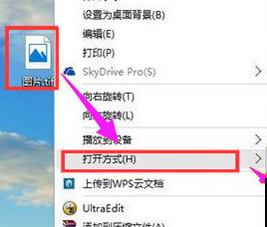
在弹出来的“WIndows 照片查看器”的窗口中,便可以看到tif文件的图像了。
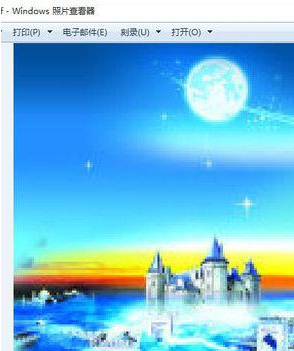
第二种方法:
同样右击tif格式的文件,在弹出的列表中选择“打开方式”,这次不再选择“Windows 照片查看器”了,而是选择“画图”工具。
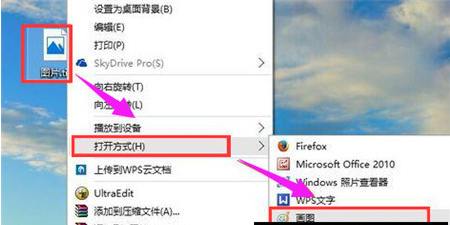
在弹出来的“画图”的窗口中,便可以看到tif文件的图像了。
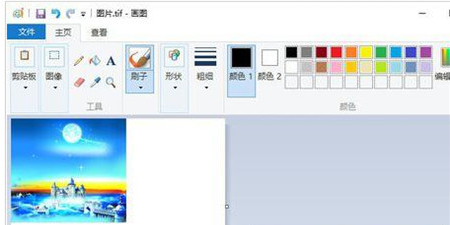
此时你可以对tif图像进行简单的修改,你可以在图上进行标注,在图上显示网格线。
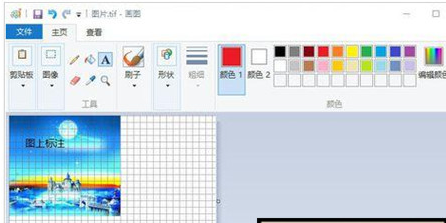
第三种方法:
下载Adobe PhotoShop软件,使用Adobe PhotoShop软件打开,
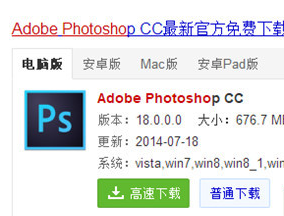
打开Adobe PhotoShop软件。
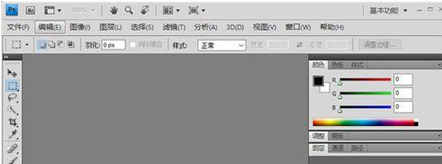
点击菜单栏上的“文件(F)”菜单,在弹出来的列表中选择”打开(O)...“。
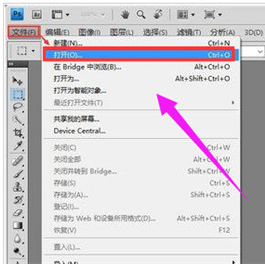
在弹出的窗口中选择tif图像文件,然后点击”打开“按钮。
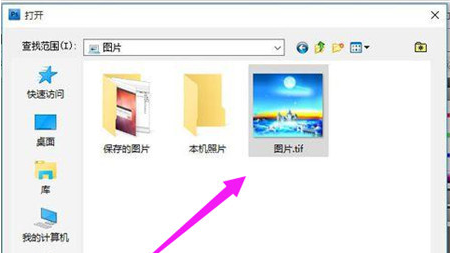
然后就可以在Adobe PhotoShop软件看到tif图像文件,你也可以根据自己需求对文件进行更改。
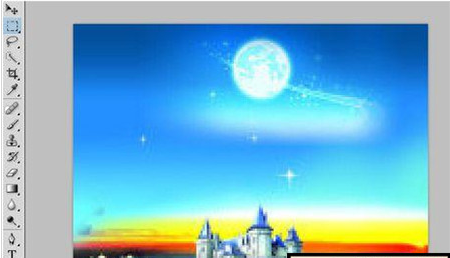
如果该TIF文件是CMYK色彩模式的话就要用ACDSEE来看,如果装了PHOTOSHOP,CDR,FREEHAND,等图象处理软件就方便了。
以上就是解决win10系统TIF文件打不开的解决方法有需要的用户们可以采取上面的方法步骤来进行操作吧,希望这个小小的经验能够帮助大家不再烦恼!
未知的网友